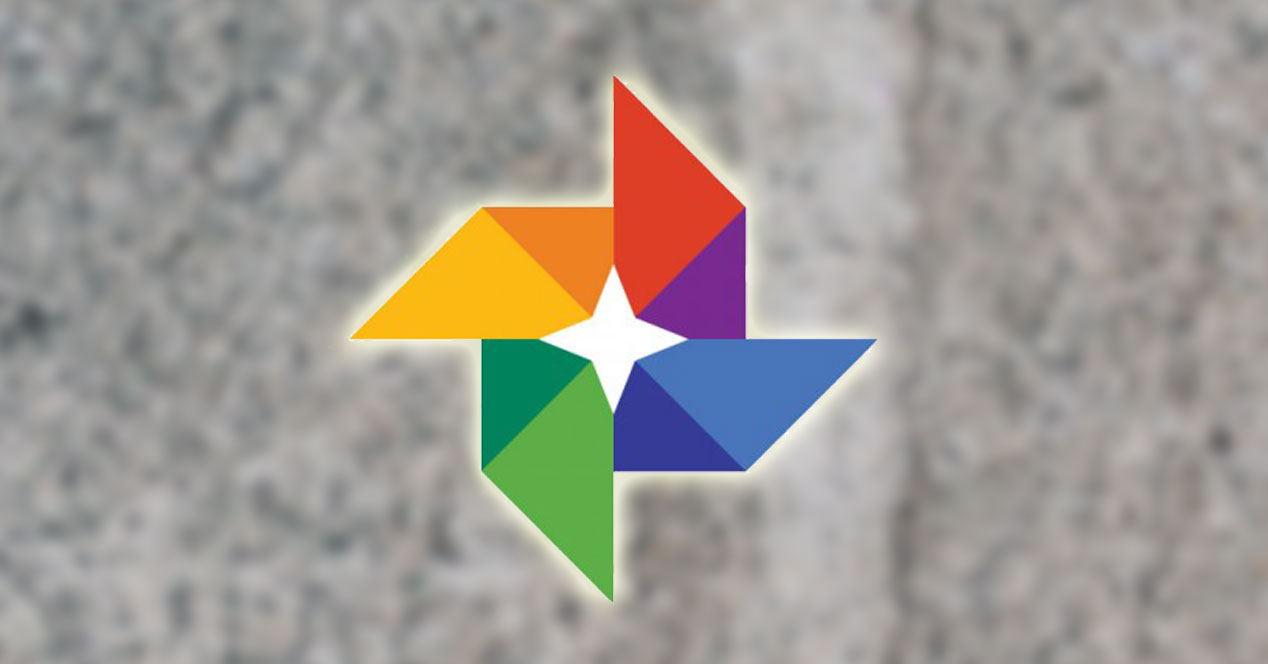Google Foto A volte è un'applicazione un po' sconosciuta nonostante faccia parte dell'ambiente del gigante della ricerca. I Mountain Viewers propongono con il loro strumento di avere un sistema di archiviazione nel nuvola del immagini il tuo dispositivos, un'utilità di cui molti utenti non sempre sono a conoscenza o che esiste o quanto sia pratica.
È per questo motivo che vogliamo spiegare passo passo come attivare la possibilità di fare eseguire il backup delle tue immagini terminale e salvali nel cloud in un Gratuita con questo App, ovvero come sfruttare le potenzialità del salvataggio delle foto negli album online di Google Foto.
Attiva il backup in Google Foto
Vai all'app e aprila. Vai al pulsante strumenti (le tre righe in alto a sinistra) e selezionare l'opzione per impostazioni. In Impostazioni, fai clic su Backup e sincronizzazione e attiva l'opzione.
Da quel momento, tutte le immagini che salverai sul telefono entreranno a far parte di a album privato nel cloud a cui puoi accedere dai tuoi diversi dispositivi.
Configura le cartelle che desideri caricare automaticamente su Google Foto
È semplice. Nella stessa scheda Impostazioni, con l'opzione Crea backup e sincronizzazione attivata, entri e apparirà una schermata in cui puoi acquistare più spazio di archiviazione con alcuni Tarifas abbastanza economico (per account gratuiti con più di una dozzina di gigabyte).
nella sezione Backup della cartella del dispositivo puoi sceglierne altri cartelle di archiviazione delle immagini del tuo terminale che per qualsiasi motivo non vengono condivisi in Google Foto, come potrebbe essere il caso di Immagini di WhatsApp (le immagini che ricevi tramite la popolare app di messaggistica) o altri.
Seleziona le cartelle di cui vuoi far parte eseguire il backup da Google Foto e quindi, una volta aggiunte le foto a queste cartelle, andranno automaticamente nel cloud grazie a questa app di Google.
Seleziona la qualità delle foto che vengono caricate nel backup di Google Foto
Anche nella stessa scheda Impostazioni, all'interno delle opzioni Crea backup e sincronizzazione, vedrai un'opzione che è Qualità dell'immagine. Fai clic su di esso per poter selezionare la qualità che desideri che le foto sul tuo dispositivo abbiano una volta che sono online.
Il motivo è ovvio: maggiore è la qualità, più spazio occuperà nella tua tariffa di giga limitata.
Se li carichi in alta qualità, l'archiviazione avrà un bell'aspetto, poiché si tratta di una fotografia compressa con una buona risoluzione.
Se, al contrario, vuoi caricare la foto originale, cioè con le sue dimensioni complete (a seconda della fotocamera e del tuo dispositivo può pesare più o meno, ma un'immagine originale può raggiungere in media 5 o 6 megabyte) , potresti raggiungere presto il limite di spazio.
Crea una cartella collaborativa con uno o più amici
Oltre alle varie opzioni di backup, puoi persino creare un album di foto, meme o qualsiasi cosa tu voglia in Google Foto con uno o più amici.
Per fare ciò, tutto ciò che devi fare è scegliere in Impostazioni lo strumento di Librerie condivise.
Una volta qui, dovrai scegliere i contatti con cui vuoi avviare quella cartella condivisa. Aspetta che i tuoi amici accettino e il resto sai come va: carica le foto che vuoi condividere in questo album comune.